Come generare un QR Code
Non so tu, ma io trovo i QR Code estremamente comodi. Come sarebbe a dire di che sto parlando? Non sai cosa sono i QR Code? Vabbè, ho capito, adesso te lo spiego io. Si tratta di quei particolari simboli quadrati che trovi su siti Internet e giornali che, se fotografati con la fotocamera del cellulare, permettono di accedere a ulteriore siti Web, informazioni e video online. Ora è tutto più chiaro, vero? E allora che ne dici se ne creiamo alcuni personalizzati?
Devi infatti sapere che in rete sono presenti diversi servizi che, in maniera semplice e al tempo stesso veloce, consentono di generare un QR Code. I codici QR ottenuti in questo modo possono essere personalizzati in tutto e per tutto (o quasi) e utilizzati sia per scopi di divertimento e/o puramente personali che per ragioni più, come dire, a carattere professionale. Servizi online a parte, esistono anche alcune app per smartphone capaci di generare codici QR oltre che di effettuarne la scansione. In tutti i casi, si tratta di strumenti gratuiti e molto semplici da usare, hai la mia parola.
Allora? si può sapere che cosa ci fai ancora li impalato? Prenditi qualche istante di tempo libero tutto per te, mettiti bello comodo e inizia immediatamente a concentrarti sulla lettura di questo mio articolo dedicato alla creazione dei codici QR. Sono sicuro che alla fine potrai dirti ben felice e soddisfatto di quanto appreso e che in caso di necessità sarai anche pronto a fornire tutti i dettagli del caso ai tuoi amici desiderosi di ricevere dritte analoghe. Buona lettura e… buon divertimento!
Indice
- Come generare un QR code gratis
- Come generare un QR code: Green Pass
- Come generare un QR code: Hype
- Come generare un QR code: Agenzia Entrate
Come generare un QR code gratis
Di programmi e app per generare un QR code gratis ve ne sono davvero tantissimi, ciascuno con le sue caratteristiche: di seguito ti elenco le soluzioni che, a mio avviso, rappresentano un buon compromesso tra funzionalità e semplicità d’uso.
uQR.me (Online)
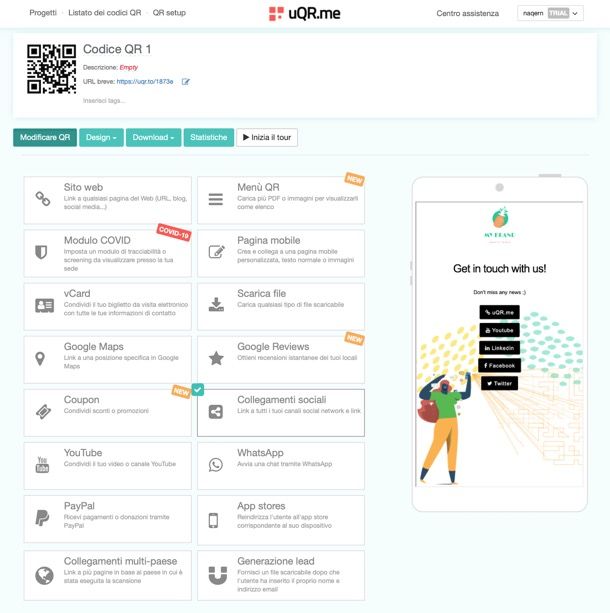
Quando si parla di soluzioni per la creazione di QR code è impossibile non menzionare uQR.me: si tratta di una piattaforma nata nel 2009 che si è rapidamente imposta come realtà leader del settore. Ha gestito centinaia di milioni di visite ai codici (anche in occasione di eventi globali come gli Oscar o il Super Bowl) e oggi è usata da oltre 350.000 aziende e istituzioni, tra cui divisioni di Amazon, Apple, IKEA e NASA.
Da sottolineare come sia stata la prima piattaforma a offrire la possibilità di creare codici QR dinamici, cioè codici QR il cui contenuto può essere modificato senza dover ricreare e/o ristampare il codice stesso; oltre a ciò, consente di creare codici QR per siti Web, biglietti da visita, menù digitali, contatti WhatsApp, link social, link alle “bio” dei propri profili online, link per il download di app mobile e molto altro ancora. Offre anche un avanzato tool per generare QR in serie partendo sia da file .CSV, sia tramite API (per grandi organizzazioni che hanno bisogno di automatizzare i processi). È possibile, inoltre, creare gratuitamente una pagina Web ottimizzata per i dispositivi mobili come destinazione dei propri QR.
Il tutto viene proposto tramite un’interfaccia utente estremamente semplice e curata, disponibile anche in lingua italiana, e con i massimi standard di sicurezza: con i suoi avanzati protocolli di cybersecurity, uQR.me è infatti uno dei servizi di mobile marketing più affidabili sul mercato. Applica elevati standard di protezione dei dati (in ottemperanza a quanto stabilito dal GDPR) e usa robusti sistemi di backup. Inoltre, per gli utenti che fanno parte di un’organizzazione, offre la possibilità di attivare il login con SSO (Single-Sign-On). Da sottolineare, poi, la disponibilità di supporto tramite live chat (anche in italiano) sul sito (non solo per i già clienti, ma anche per i visitatori).
uQR.me propone un piano gratuito che prevede la creazione di 1 QR code dinamico, 100 scansioni al mese e funzioni di base per la creazione di QR relativi a siti Web, moduli COVID, contatti vCard e pagine Web ottimizzate per il mobile. Gli altri tipi di QR sono accessibili solo sottoscrivendo uno dei piani a pagamento: Starter (4,95$/mese con fatturazione annuale) che comprende 2 codici QR dinamici, 10.000 scansioni al mese e molto altro ancora; Standard (14,95$/mese con fatturazione annuale) con 100 codici QR dinamici, 100.000 scansioni al mese, creazione di QR in batch e tanto altro; Professional (39,95$/mese con fatturazione annuale) con 1.000 codici QR dinamici, scansioni illimitate, gestione multiutente e molto altro ancora, e infine Enterprise (prezzo su richiesta) che comprende oltre 1.000 codici QR dinamici, scansioni illimitate, login SSO, addon, accesso alle API e altro.
Per iniziare a usare uQR.me con accesso alle funzioni dei piani a pagamento gratis per 14 giorni (senza inserire i dati di pagamento, senza obbligo di rinnovo e con la possibilità di continuare a usare l’account gratis allo scadere della trial) collegandoti al sito ufficiale e cliccando sul pulsante di registrazione. Compila dunque il modulo che ti viene proposto con indirizzo email, nome e password che intendi usare, spunta la casella relativa all’accettazione di Termini e condizioni e Informativa sulla privacy e premi sul bottone per iniziare i 14 giorni di prova gratis (ricordati poi di cliccare sul link di conferma che riceverai via email).
A registrazione effettuata, avrai accesso all’editor per creare i QR che, in alto, presenta nome, descrizione, URL breve e tag del QR, mentre sulla sinistra presenta tutti i tipi di QR che è possibile creare: sito Web, menù QR, modulo COVID, pagina mobile, vCard ecc.
Una volta scelto il tipo di QR da creare, si aprirà la pagina in cui dovrai inserire il contenuto del tuo QR code (con relative impostazioni avanzate), ad esempio l’indirizzo del tuo sito Web; un PDF o un’immagine (se hai scelto di creare un menù QR); le tue informazioni personali (se hai scelto di creare un QR vCard) e così via. Tramite il menu che trovi sulla destra puoi anche creare/modificare il modello della pagina di destinazione del tuo QR.
Quando sei soddisfatto del risultato ottenuto, clicca sul pulsante per salvare o su quello salvare e scaricare il QR che trovi a fondo pagina. Se vuoi, puoi anche scegliere il formato di output tramite il menu Download che vedi in alto. Sempre in alto ci sono i pulsanti per modificare il QR selezionato, personalizzare il design, visualizzarne le statistiche e fare un tour delle funzioni di uQR.me.
Una volta creati, troverai i tuoi progetti nella sezione apposita di uQR.me, pronti per essere eventualmente modificati, cancellati e per monitorarne le statistiche. Per tutti i dettagli ti invito a consultare il sito ufficiale.
The QR Code Generator (Windows/macOS/Linux)
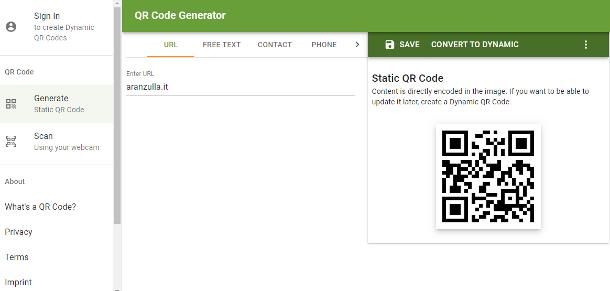
The QR Code Generator non è propriamente un programma per desktop, ma un’applicazione che può essere installata direttamente nel browser Google Chrome. Una delle caratteristiche più interessanti di questa soluzione gratuita, oltre la compatibilità con tutte le piattaforme supportate da Google Chrome, è quella di poter essere usata anche offline, in assenza di connessione a Internet.
Per poter usare The QR Code Generator, è indispensabile aver installato sul computer il browser Google Chrome; se non hai ancora provveduto a farlo e hai bisogno di una mano in tal senso, puoi dare uno sguardo alla mia guida su come installare Chrome, nella quale ti ho fornito tutte le indicazioni del caso.
Ad ogni modo, una volta aperto il browser di Google, usalo per accedere a questa pagina del Chrome Web Store e installa l’applicazione cliccando prima sul pulsante Aggiungi e, in seguito, su Aggiungi App. Se tutto è andato per il verso giusto, al termine dell’installazione dell’app, dovrebbe aprirsi il “drawer” delle applicazioni di Chrome.
Qualora ciò non dovesse succedere, clicca sul pulsante Apps (quello identificato dall’icona a forma di griglia colorata) collocato a sinistra della Barra dei Preferiti, oppure digita l’indirizzo chrome://apps nella barra di navigazione del browser e dai Invio.
Ad ogni modo, una volta raggiunta la sezione dedicata alle app di Chrome, fai clic sull’icona di quella scaricata poco fa e serviti delle schede collocate in alto per selezionare la tipologia di QR Code che ti appresti a creare: Free Text, URL, Contact, Phone, SMS e così via.
Una volta selezionata la tipologia di immagine da creare, compila i campi di testo che ti vengono proposti (variano in base alla scelta fatta in precedenza) con le informazioni richieste; per definire la dimensione e i margini del codice, clicca sul pulsante (⋮) visibile in alto a destra, in modo da rendere visibile il menu apposito.
Per salvare il QR Code generato, clicca sul pulsante Save collocato in alto a destra, seleziona il formato di file che preferisci tra quelli supportati (PNG, SVG oppure EPS) e premi nuovamente sul pulsante Save, in modo da avviare il download dell’immagine.
Se lo desideri, puoi altresì generare un QR Code dinamico, le cui informazioni possono essere “aggiornate” di volta in volta, senza ricreare l’immagine da zero: per farlo, clicca sulla voce Convert to dynamic ed effettua l’accesso al tuo account Google premendo sull’apposito pulsante.
Se non hai Chrome o comunque vuoi evitare di installare applicazioni, puoi usare il servizio da Web (rinunciando alle funzionalità offline) collegandoti a questa pagina.
QR Stuff (Online)
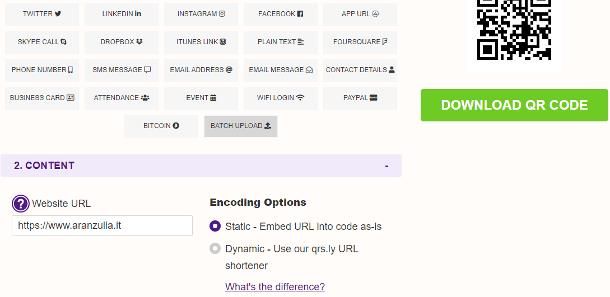
Se non puoi (o non vuoi) installare nulla nel browser oppure sul computer, puoi affidarti a un servizio online pensato appositamente per la creazione di codici QR, quale QR Stuff. Esso consente di realizzare gratuitamente codici QR contenenti testi semplici, informazioni personali, password di reti Wi-Fi e molto altro.
Di base, QR Stuff è un servizio online gratuito che non richiede registrazione alcuna, ma ne esiste una versione a pagamento (con prezzi a partire da 7,50$/mese) che consente di sbloccare funzionalità aggiuntive, tra cui la creazione dei codici QR di tipo dinamico, il cui contenuto può essere aggiornato senza dover generare una nuova immagine.
Per servirti di QR Stuff, collegati alla sua home page e utilizza il riquadro Data Type per selezionare la tipologia di contenuto che preferisci: Website URL per l’indirizzo di un sito Web; Plain Text per un testo libero; Business Card per un biglietto di contatto e così via.
Successivamente, compila il modulo presente nel riquadro Content con le informazioni da inserire nel codice e serviti della sezione Style per definire le opzioni grafiche dell’immagine. Quando hai finito, clicca sul pulsante Download QR code, seleziona la voce No, thanks per evitare la registrazione al servizio e attendi che il QR Code creato, in formato PNG, venga scaricato sul computer.
Generatore di codici QR (Android)
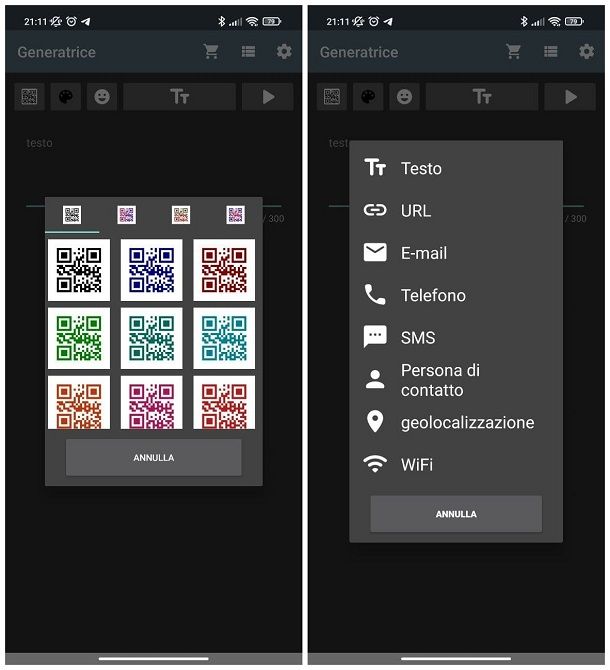
Se possiedi uno smartphone o un tablet animato dal sistema operativo Android, puoi generare un codice QR con facilità avvalendoti di un’applicazione progettata per lo scopo. Tra le tante disponibili sul Play Store e sui market alternativi per Android, mi sento di consigliarti Generatore di codici QR, un’app gratuita (con possibilità di sbloccare funzionalità aggiuntive previo acquisto in-app) che consente di generare un QR Code nel giro di pochi minuti.
Per ottenerla, apri lo store di riferimento presente sul tuo dispositivo, cerca l’app mediante l’apposita funzione e, quando l’hai trovata, premi sul pulsante Installa posto in sua corrispondenza per scaricarla sul computer. A download ultimato, fai tap sul pulsante Apri per avviarla.
La schermata principale dell’app permette di personalizzare l’estetica e il contenuto del codice QR in maniera semplicissima: premendo sul simbolo del codice QR situato in alto a sinistra, puoi scegliere la “cornice” da assegnare al codice; il pulsante a forma di palette, invece, permette di personalizzarne il colore.
Se desideri assegnare un logo al codice QR, premi invece sul pulsante a forma di smile; per definire, invece, la tipologia di contenuto da inserire, fai tap sul pulsante centrale, quello più grande, raffigurante la selezione corrente (per esempio, se hai scelto di inserire del testo libero, vedrai l’icona Tt).
Quando hai finito, puoi creare il QR Code premendo sul pulsante ► collocato in alto; per salvare l’immagine così realizzata, tocca il simbolo del floppy disk (in alto) e premi sul bottone Consenti, per autorizzare l’app ad accedere alla memoria del dispositivo. Se preferisci, puoi condividere il codice QR sui social network, tramite email, chat o qualsiasi altra app installata sul device, facendo tap sul simbolo della condivisione, situato in alto a destra.
Qrafter (iOS/iPadOS)
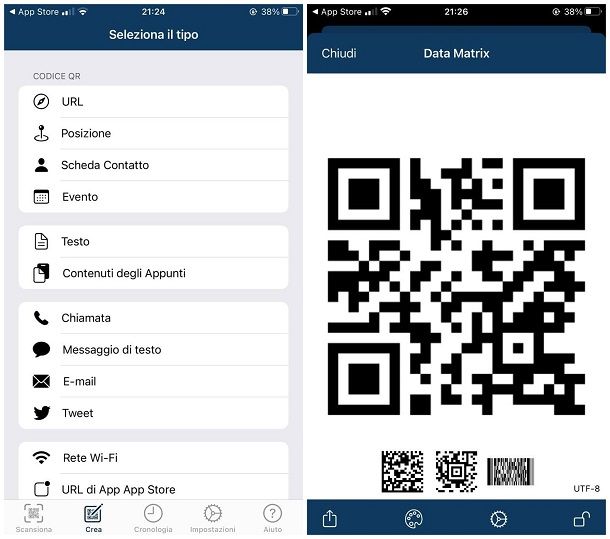
Se impieghi un iPhone o un iPad, puoi rivolgerti a Qrafter, un’app gratuita che può sia leggere codici QR già esistenti, sia generarne di nuovi personalizzati in grafica e contenuti. L’applicazione è gratuita e presenta occasionalmente dei banner pubblicitari, che possono essere eliminati previo acquisto in-app della versione Pro.
Per ottenerla, apri l’App Store, cerca l’app servendoti dell’apposita funzione e, quando l’hai trovata, premi sul pulsante Ottieni/Installa, per avviarne il download; quando richiesto, conferma la volontà di procedere autenticandoti tramite Face ID, Touch ID o password dell’ID Apple.
Una volta ottenuta l’applicazione, aprila e fai tap sulla scheda Crea, collocata in basso; ora, seleziona il tipo di codice QR da generare facendo tap sulla voce più adatta (ad es. URL) e inserisci le informazioni richieste negli appositi campi (variano in base alla scelta fatta in precedenza).
Quando hai finito, fai tap sulla voce Anteprima per visualizzare un’anteprima delle informazioni inserite e premi sul pulsante Crea, per generare l’immagine. Se lo desideri, puoi modificare lo stile del codice QR selezionandolo tra quelli proposti in basso; per modificarne i colori, fai tap sul simbolo della tavolozza residente in basso; per definire, invece, dimensioni e margini, premi sull’icona dell’ingranaggio.
A lavoro ultimato, fai tap sul simbolo della condivisione e scegli se salvare l’immagine nel rullino, inviarla tramite email, caricarla in cloud, stamparla oppure condividerla in altre applicazioni, usando il menu di condivisione di sistema. Facile, no?
Come generare un QR code: Green Pass

Hai bisogno di generare il QR Code relativo al Green Pass per attestare il completamento del ciclo vaccinale, l’avvenuta guarigione oppure l’esito di un tampone negativo in merito alla malattia da COVID-19? In tal caso, devi sapere che il codice è ottenibile in diversi modi, a seconda degli strumenti a tua disposizione.
Per esempio, se utilizzi l’app IO, puoi ottenere il QR Code relativo al Green Pass in maniera del tutto automatica, in quanto esso è associato all’identità digitale con la quale sei solito effettuare l’accesso (SPID, CIE o CNS).
Se preferisci, puoi altresì ottenere il codice QR relativo al Green Pass scaricandolo dal sito DGC oppure dal Fascicolo Sanitario Elettronico regionale, previa autenticazione tramite tessera sanitaria+codice dell’evento, SPID, CNS o CIE. Se ti interessa approfondire l’argomento, ti rimando alla lettura della mia guida su come scaricare il Green Pass, nella quale ti ho spiegato tutto in maniera approfondita.
Come generare un QR code: Hype
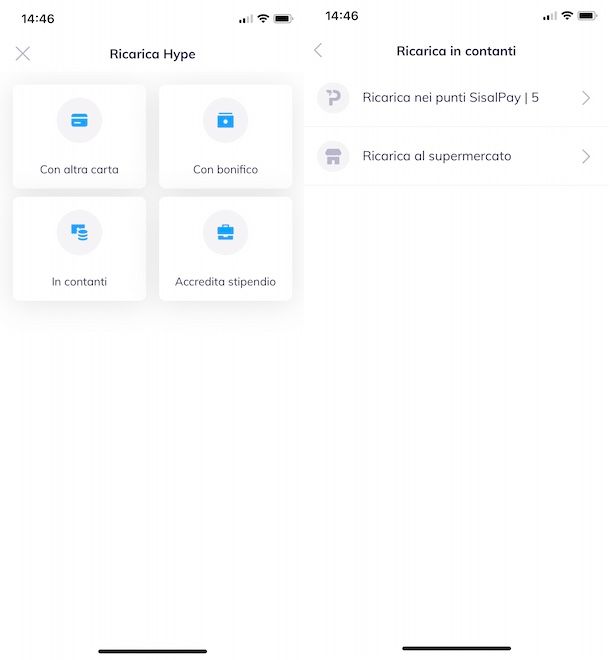
Sei titolare di un conto HYPE e, di recente, hai scoperto di poter semplificare l’operazione di ricarica in contanti semplicemente mostrando l’apposito QR Code all’operatore che si occuperà di effettuare l’operazione, ma proprio non sai come generarlo?
Non preoccuparti, è facilissimo. Per prima cosa, apri l’app di HYPE e, se necessario, effettua l’accesso usando le tue credenziali personali; successivamente, fai tap sul pulsante (+) visibile nella schermata principale, fai tap sulla voce In contanti e scegli se eseguire la ricarica in supermercato oppure in un punto SisalPay|5.
Fatto ciò, digita l’importo da ricaricare (il minimo è 20€) e premi sul pulsante Procedi, in modo da generare il codice a barre/codice QR da mostrare all’operatore. Affinché la ricarica vada a buon fine, ricorda di portare con te anche la tessera sanitaria per la lettura del codice fiscale e un documento di identità in corso di validità. Maggiori info qui. Maggiori informazioni su HYPE
Come generare un QR code: Agenzia Entrate
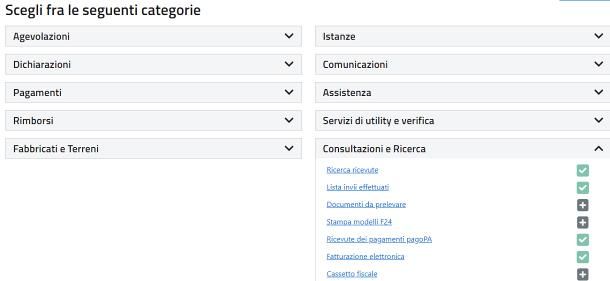
Per generare il codice QR contenente i dati relativi alla tua partita IVA tramite il sito dell’Agenzia delle Entrate, devi essere in possesso di uno dei mezzi digitali che consentono di effettuare l’accesso al suddetto portale: identità SPID relativa alla Partita IVA, credenziali Entratel/Fisconline o SISTER fornite dall’Agenzia delle Entrate stessa oppure Smart Card collegata al certificato digitale della Partita IVA.
Se sei in possesso di queste informazioni, puoi ottenere rapidamente il tuo codice QR nel seguente modo: per prima cosa, collegati alla home page del portale dell’AdE, clicca sui pulsanti Area Riservata e Accedi alla nuova area riservata (se necessario) e poi sulla scheda dedicata alla modalità d’accesso che preferisci (SPID oppure credenziali).
Adesso, compila i moduli successivi con le informazioni richieste (nome utente, password e OTP monouso dell’identità SPID o credenziali Fisconline/SISTER), clicca sui pulsanti Accedi e Acconsento e, se necessario, serviti del menu a tendina situato nella pagina successiva, per scegliere il codice fiscale relativo all’utenza di lavoro per la quale intendi scaricare il codice QR.
Fatto ciò, clicca sulla scheda Servizi collocata in alto, espandi la voce Consultazioni e Ricerca e clicca sulla dicitura Cassetto fiscale, che compare subito sotto. Per finire, clicca sul pulsante Cassetto Fiscale personale, poi sulla voce Anagrafica (a sinistra) e scorri in basso la pagina successiva, fino a individuare i link per il download del QR Code relativo alla Partita Iva in formato PDF, oppure GIF. Per scaricare il codice QR, clicca sul link relativo al formato che preferisci e il gioco è fatto.
Articolo realizzato in collaborazione con uQR.me.

Autore
Salvatore Aranzulla
Salvatore Aranzulla è il blogger e divulgatore informatico più letto in Italia. Noto per aver scoperto delle vulnerabilità nei siti di Google e Microsoft. Collabora con riviste di informatica e cura la rubrica tecnologica del quotidiano Il Messaggero. È il fondatore di Aranzulla.it, uno dei trenta siti più visitati d'Italia, nel quale risponde con semplicità a migliaia di dubbi di tipo informatico. Ha pubblicato per Mondadori e Mondadori Informatica.






